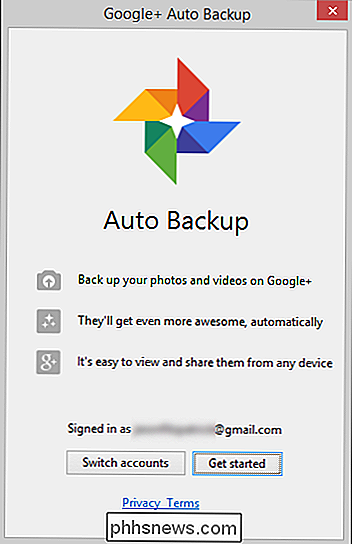D'où vient la "Sauvegarde automatique de Google+" et comment s'en débarrasser?

C'est une chose d'installer une application que vous voulez, c'est une autre chose quand une application se termine sur votre ordinateur, mais apparaît continuellement et vous irrite. Continuez à lire pendant que nous aidons un camarade lecteur à aller au fond de son mystère de popup et à le bannir dans le processus.
Cher How-To Geek,
J'ai une situation très agaçante sur mes mains. Le mois dernier, j'ai redémarré mon ordinateur et au redémarrage, cette boîte est apparue me demandant si je voulais configurer Google+ Auto Backup. Mes seules options étaient de changer de compte ou de commencer à le configurer, alors je l'ai fermé ... seulement pour le faire revenir le jour suivant quand j'ai démarré mon ordinateur. Après cela, j'ai remarqué que la fenêtre apparaissait à chaque fois que je branchais mon téléphone ou tout autre support amovible.
Je n'arrive pas à comprendre d'où vient l'application car je ne l'ai définitivement pas installée. Je n'aime pas Google+, et je ne veux certainement pas télécharger mes photos sur Google (bien que j'aime vraiment leur organisateur de photos, Picasa).
Pire encore, j'ai désinstallé le programme en utilisant le menu "Désinstaller ou changer un programme "dans le Panneau de configuration de Windows et quelques semaines plus tard, l'application était de retour, m'énervant avec des popups. Cela ressemble à un comportement si curieux pour une application Google et quelque chose que je m'attendrais d'une entreprise de logiciels malveillants scuzzy. Ce qui donne? Comment puis-je me débarrasser de cette chose?
Cordialement,
Popup Agacé
Les applications qui persistent malgré tous nos efforts pour les bannir sont certainement ennuyeuses et encore plus quand elles viennent d'une entreprise que nous attendions pour mieux respecter nos souhaits. Dans votre cas, votre problème provient directement de la poussée agressive de Google pour que les utilisateurs utilisent Google+ sous toutes les formes (y compris la fonction de stockage pour sauvegarder et partager des photos).
L'indice de votre problème est ton penchant pour Picasa. Google inclut désormais l'application Google+ Auto Backup dans les deux mises à jour de Picasa et de Picasa. Ceci, comme vous l'avez découvert, signifie que même si vous avez désinstallé l'application de sauvegarde réelle la prochaine fois que Picasa l'a réinstallé, il l'a réinstallé. Nous sommes d'accord avec vous (et avec tous les autres) sur le fait que ce processus d'installation persistant sous l'apparence d'un processus d'installation d'une autre application est plutôt mauvais.
Le seul moyen d'empêcher cela est de désinstaller l'application puis désactivez la fonction de mise à jour automatique dans Picasa. Pour ce faire, exécutez Picasa et accédez à Outils -> Options.
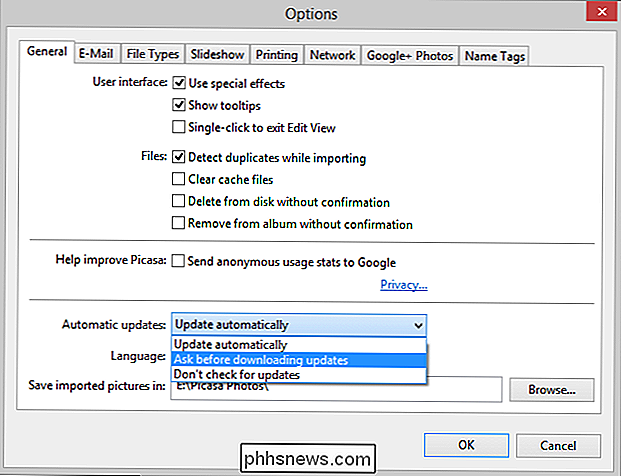
Dans le menu des options, sélectionnez l'onglet "Général" et, en bas, basculez l'option "Mises à jour automatiques" sur "Demander avant de télécharger les mises à jour" ou "Ne pas vérifier pour les mises à jour. »La première option est la meilleure si vous voulez des mises à jour, mais vous voulez un rappel pour désinstaller l'application Google+ Auto Backup de ferroutage; le dernier est le meilleur si vous voulez juste laisser Picasa comme il est et ne pas traiter avec l'application de sauvegarde plus longtemps.
Vous avez une question technique urgente? Envoyez-nous un email et nous ferons de notre mieux pour

Comment se débarrasser de la boîte d'options Coller dans Word 2013
Lorsque vous copiez du texte d'un endroit d'un document Word à un autre, Word affiche une boîte de dialogue «Coller les options» fin de tout ce que vous avez collé. Cet outil vous permet de choisir ce qu'il faut faire en ce qui concerne le formatage du texte à coller CONNEXION: Comment modifier le paramètre de collage par défaut dans Microsoft Word Par exemple, lorsque vous collez du texte, vous pouvez choisissez "Conserver la mise en forme de la source" (conserve la mise en forme du texte original), "Fusionner le formatage" (modifie la mise en forme du texte collé pour correspondre au texte qui l'entoure) ou "Conserver le texte uniquement".

Les protections de l'utilisateur dans Windows 10 sont assez agressives, ce qui, pour la plupart, est un bon chose qui protège les gens contre les logiciels malveillants. De temps en temps, cependant, c'est un peu trop agressif et entrave votre travail actuel. Lisez la suite comme nous vous montrons comment contourner l'erreur "Cette application a été bloquée pour votre protection" dans Windows 10.